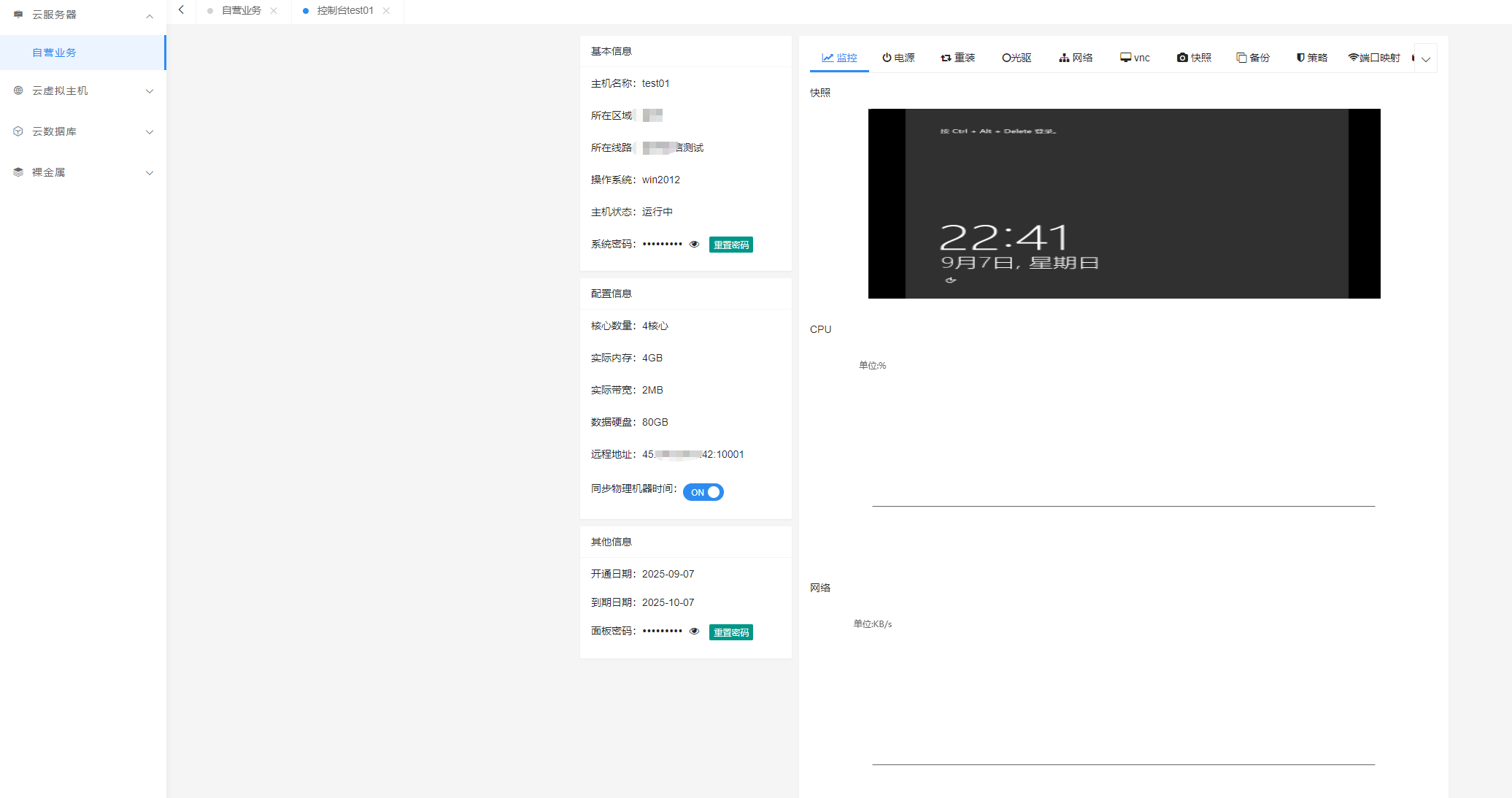安装环境
2680v4*2 64G 1TSSD Win2022系统
安装Hyper-V
打开服务器管理器右上角的添加角色
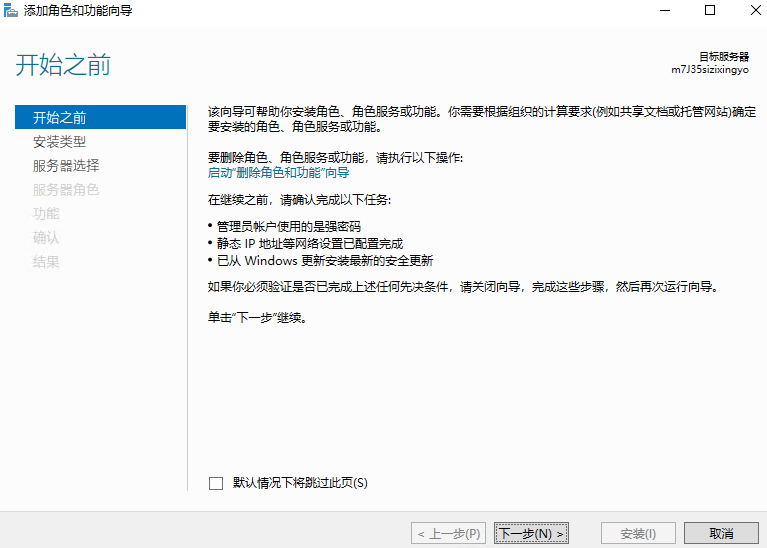
之后连续两个页面默认下一步,到了服务器角色这步选择Hyper-V
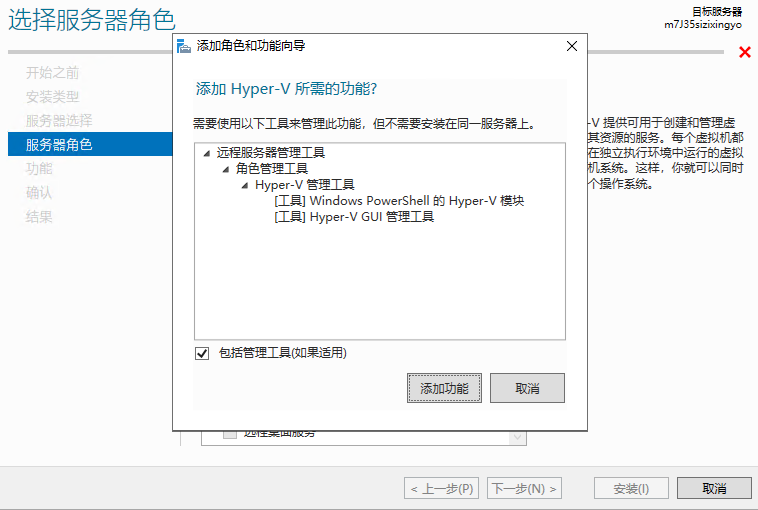
添加功能后点击下一步,之后三个页面都是默认下一步即可 到了迁移这里选择允许和第二个选项,之后点击下一步
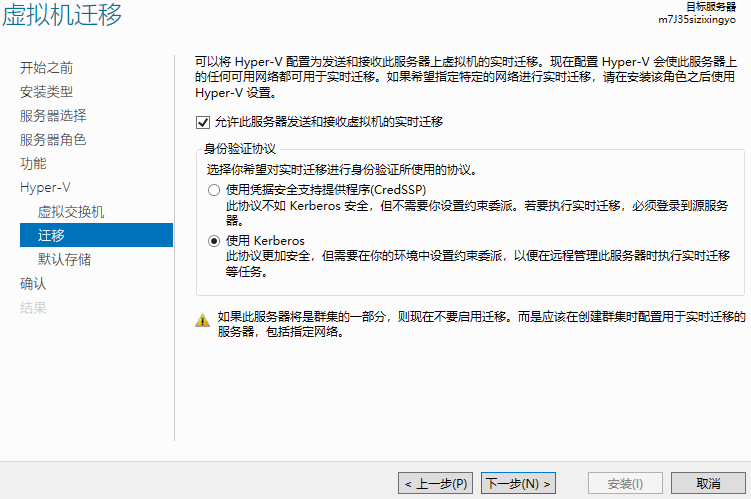
下一步后要选择储存位置
虚拟硬盘文件默认位置:D:\Hyper-V\Virtual Hard Disks 虚拟机配置文件默认位置:D:\Hyper-V 一开始是没有对应目录的 需要提前手动创建
下一步后确认 勾选然后点击安装即可,机器会自动重启 重启后就安装成功了
创建虚拟网卡
打开Hyper-V管理器,依次点击虚拟交换机管理器,新建内网、外网、nat 内网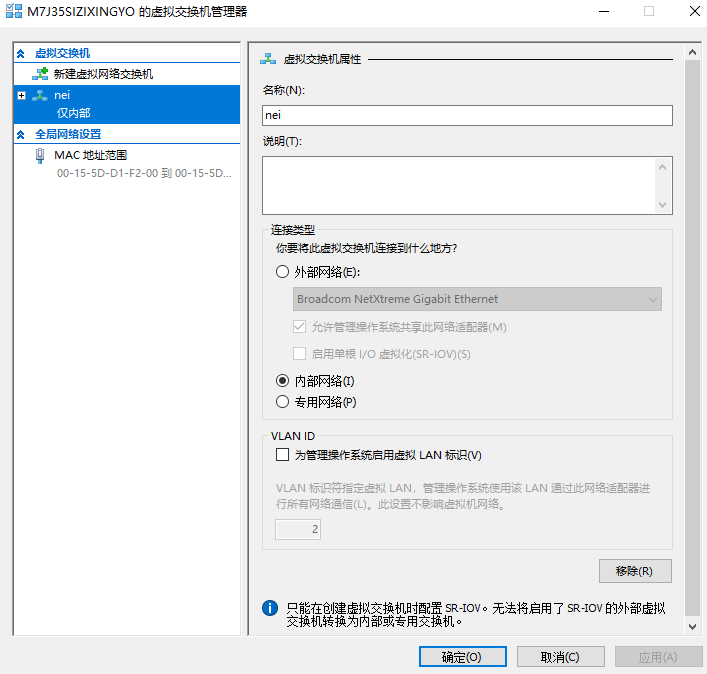
外网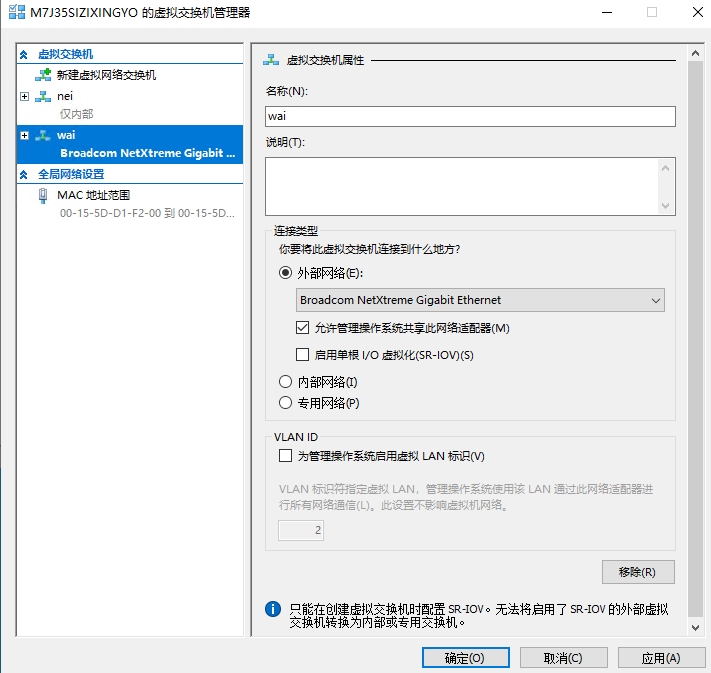
创建完成后在网络管理中会看到两个多出来的网卡,还有一个nat网卡

安装轻舟Hyper-V受控软件
前往qzsystem - 轻舟云虚拟化KVM,HYPER-V管理平台创新者,免费VPS主机管理系统,KVM,QEMU,kvmvps,kvm,HYPER-V管理系统,hyper-v下行带宽限
下载最新的受控,安装到D盘即可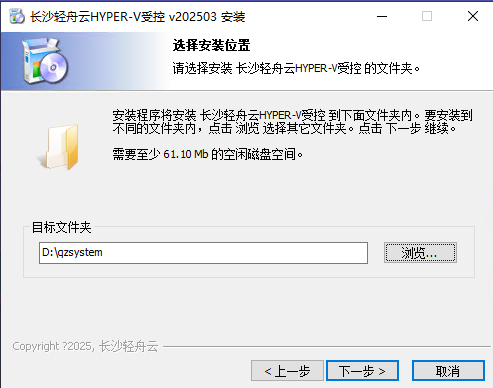
安装Ikuai8
首先去官网下载最新镜像,下载好后使用Hyper创建虚拟机 安装ikuai8
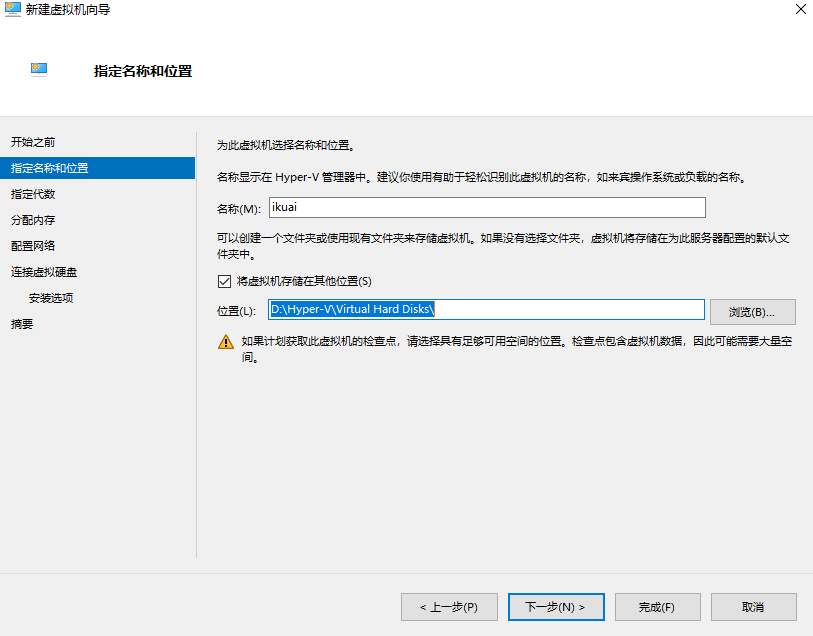
创建完成后继续去修改设置,添加内网外网适配器 还有镜像位置,都完成后 启动虚拟机进行安装
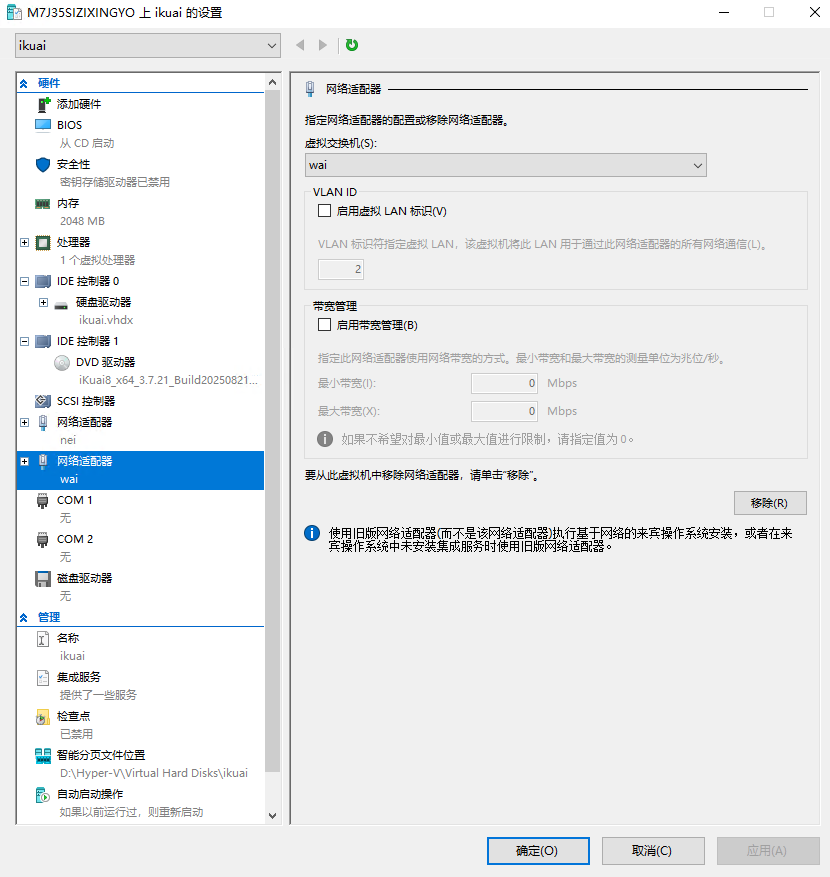
进入安装选择硬盘后确定安装 好了后 从设置中移除掉镜像才能使ikuai正常运行
进系统后首先绑定wan1口到eth1网卡(外网)上 绑定好后 前往 宿主机的 网络适配器的nei网卡配置ipv4(192.168.31.2/255.255.255.0/192.168.31.1 dns8.8.8.8即可)
在ikuai设置lan1地址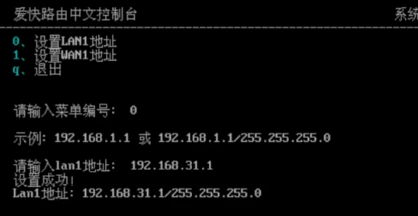
然后设置wan1地址 按照服务商提供给你的宿主机ip网关掩码正常设置即可
之后登录192.168.31.1 默认账号密码为admin/admin 登录后首先依次点击网络设置-内外网设置-wan1 该设置是宿主机公网的配置信息 掩码修改为255.255.0.0 然后保存即可 返回后设置lan1 子网掩码也修改为255.255.0.0 保存即可
设置端口映射
DHCP服务端 
以上都设置完成后打开宿主机的网卡适配器 wai 这个网卡 将ipv4设置为DHCP 设置成功后机器会中断20秒左右 自动就好了
这样ikuai就安装完成了
设置轻舟受控
提前在轻舟的安装目录中创建文件夹iso、data、template、os、backup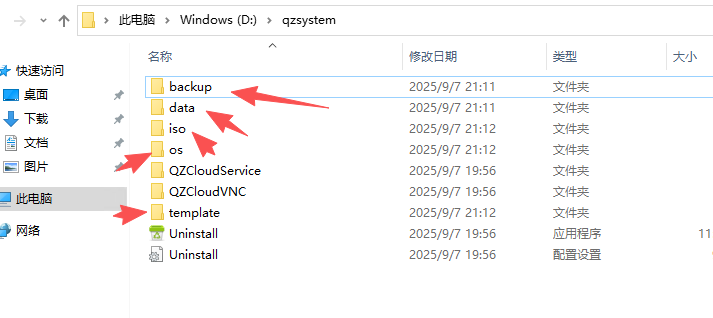
之后打开轻舟Hyper-V受控设置
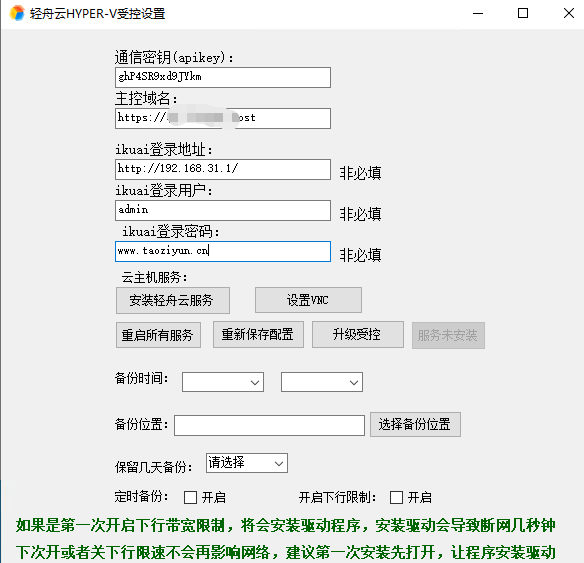
按照如上填写即可 密钥和登录密码按照你们设置的即可 之后点击安装轻舟云服务、VNC服务
都完成后重启所有服务,之后重新保存配置就完设置了
配置财务主控
首先添加IP池、私网IP、Nat内网IP
私网IP和Nat内网IP都是添加之前在ikuai中添加的192.168.31.3-254/255.255.0.0/192.168.31.1

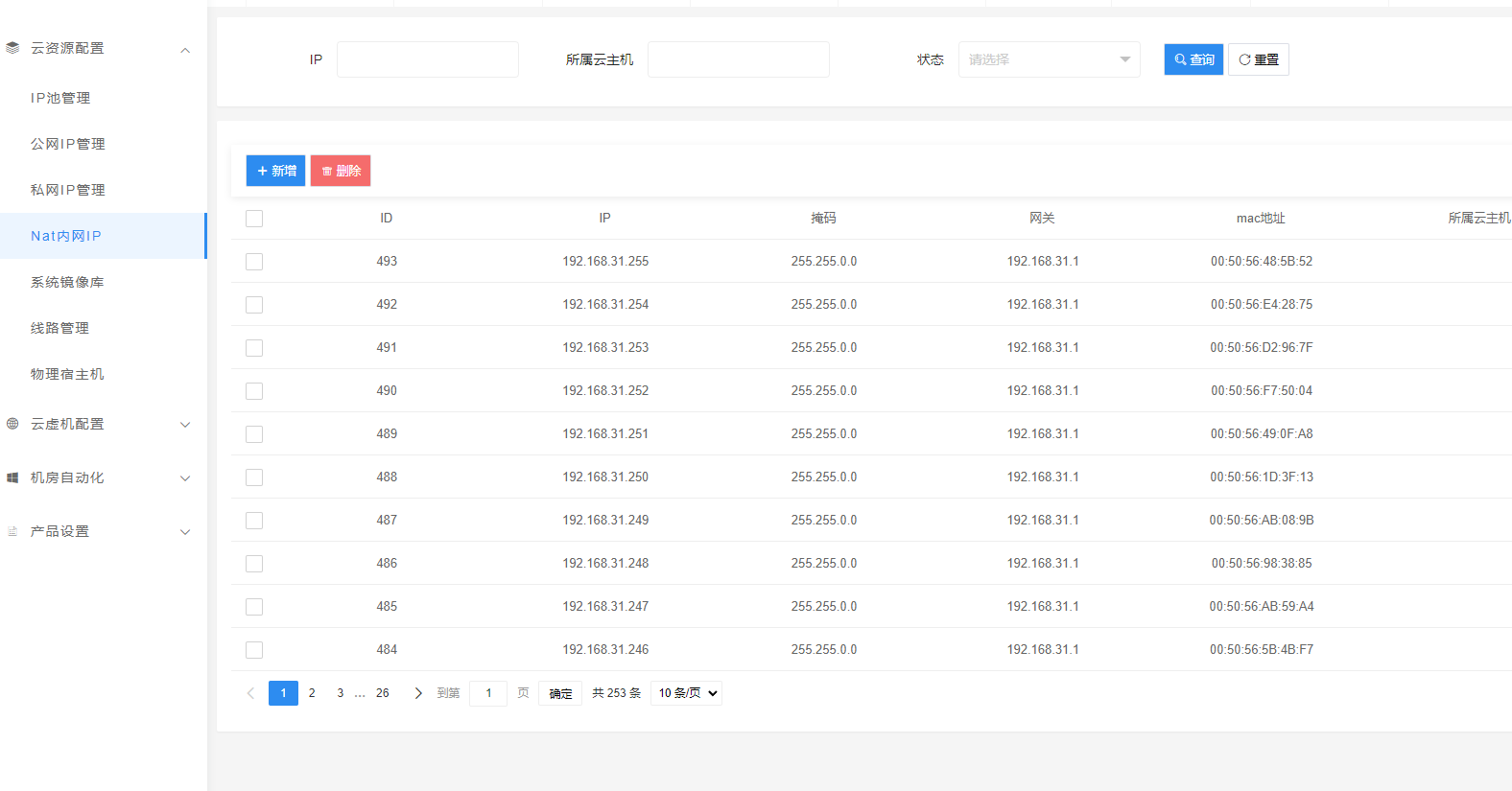
之后添加线路,最后添加物理宿主机
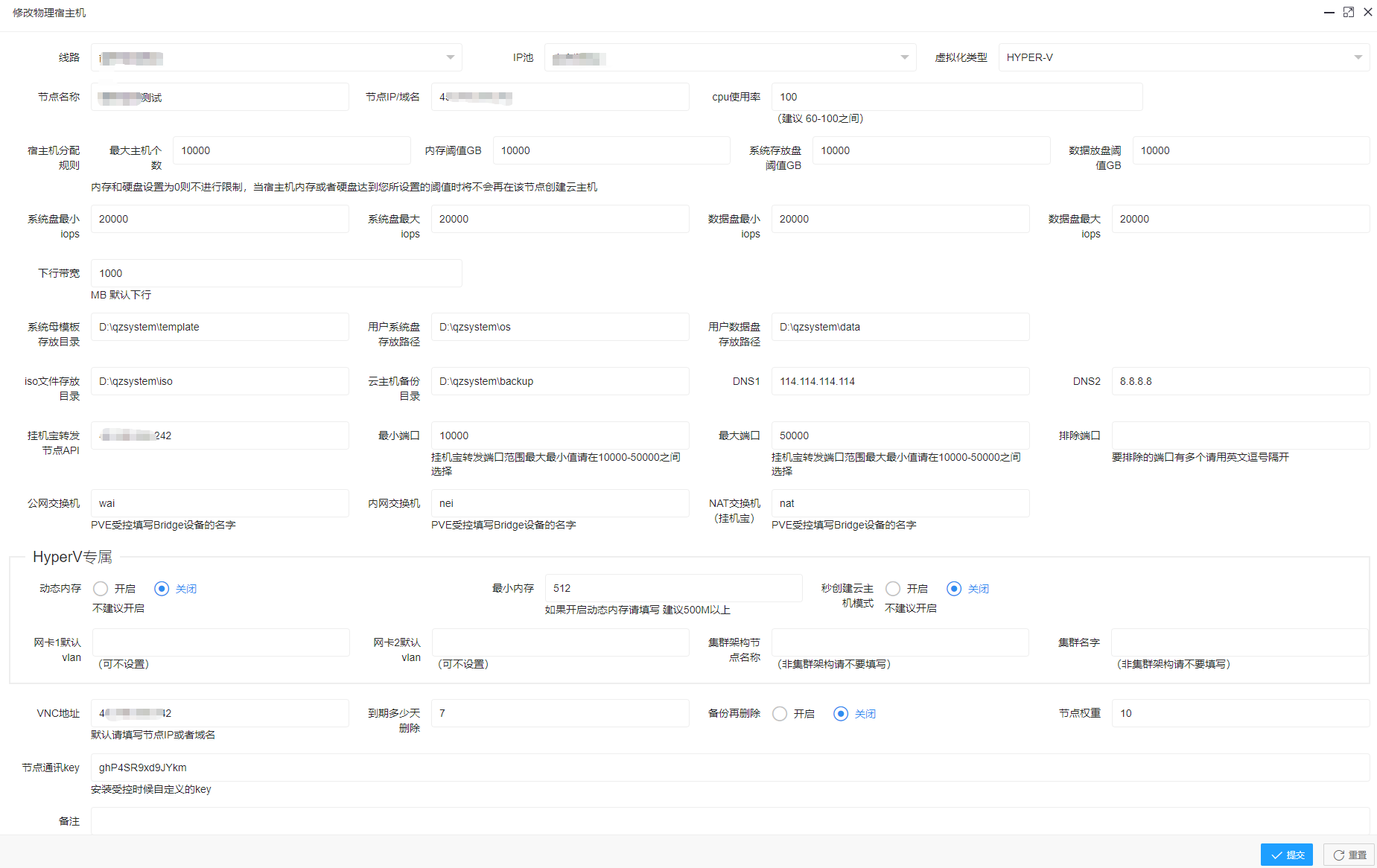
添加好物理机后查看监控
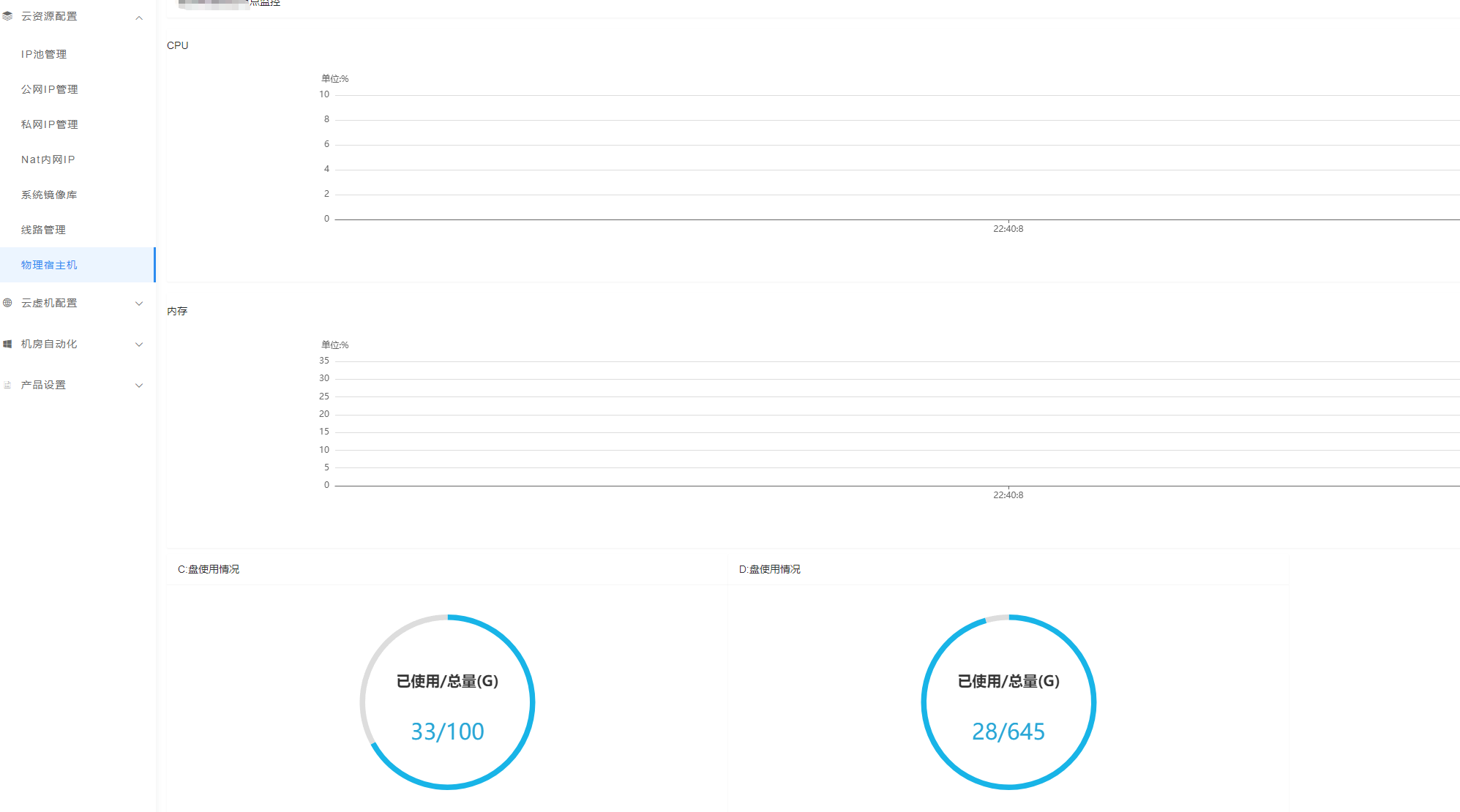
这样就完成了 可以去创建挂机宝了 选择共享ip